VMware虛擬機安裝Mac OS X
安裝mac系統學習網站來源:http://blog.csdn.net/hamber_bao/article/details/51335834
1.下載安裝VMware workstation
(1)首先先下載WMware,下載地址:http://www.epinv.com/post/6304.html
(2)雙擊下載的程序根據向導默認的選項進行安裝
(3)安裝過程出現了如下的錯誤Failed to install the hcom driver:
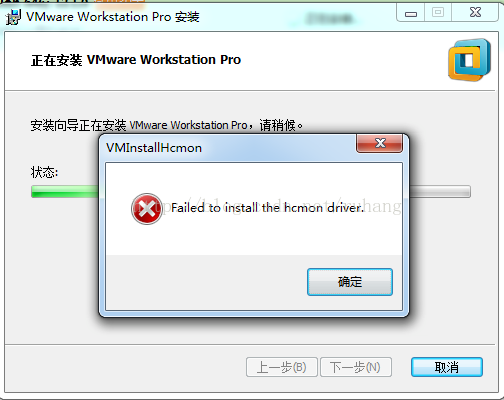
導致了安裝撤銷回滾,安裝失敗
(4)解決辦法,網上百度了下,最終解決了
出現這個錯誤的原因是因為原先裝過VMware沒有卸載幹凈,所以需要到C盤下將驅動文件刪除,即“C:\Windows\System32\drivers”下 把hcmon.sys驅動文件刪除,重啟計算機再重新安裝虛擬機。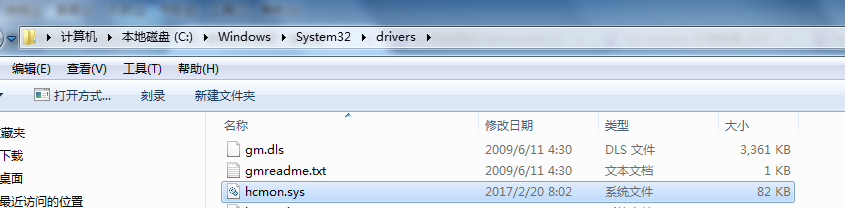
2.下載unlocker208,這個是為了wm能識別mac,該工具的下載可以參考網站上的地址:http://blog.csdn.net/hamber_bao/article/details/51335834
下載後解壓文件,雙擊
wm識別mac後在載入mac鏡像文件之後才會出現:“Apple Mac OS X(M)”選項,見第3點(4)
3.下載安裝Mac OS X鏡像文件,為了能下載Xcode,這裏下載10.12版本的鏡像文件:
下載地址:http://www.cr173.com/mac/416792.html
虛擬機,鏡像文件下載完成後,打開虛擬機>新建虛擬機,載入鏡像文件。
(1)打開虛擬機,在主頁上新建虛擬機:
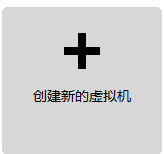
(2)虛擬機想到中選擇典型,點擊下一步
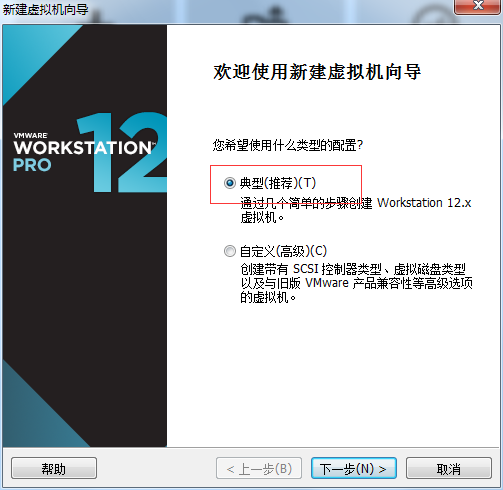
(3)選擇“安裝程序光盤映像文件iso”,將下載的mac os的鏡像文件加載進來,點擊下一步
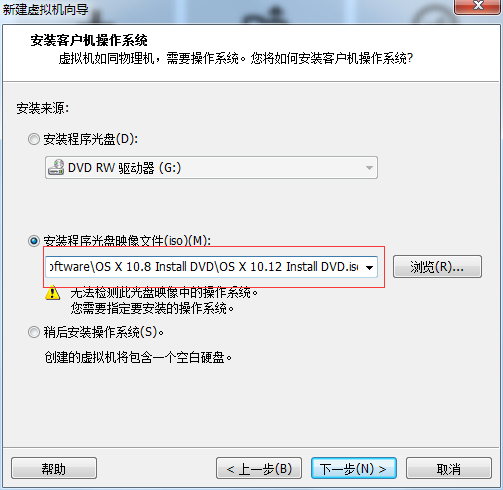
(4)選擇“Apple Mac OS X(M)”,選擇下載的mac os的版本,我下載的是10.12版本就選擇10.12
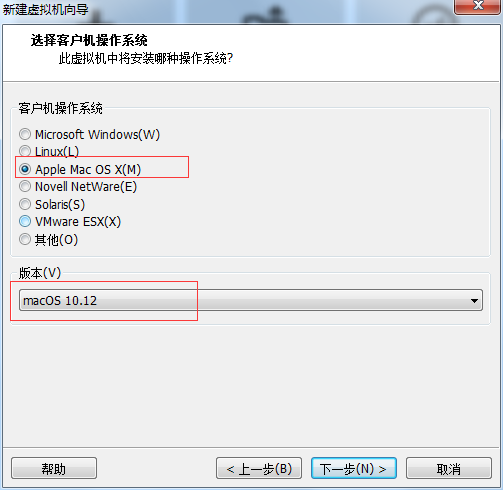
(5)給虛擬機命名並且選擇存放路徑

(6)最大磁盤大小根據建議默認即可,選擇“將虛擬磁盤拆分成多個文件”,點擊下一步
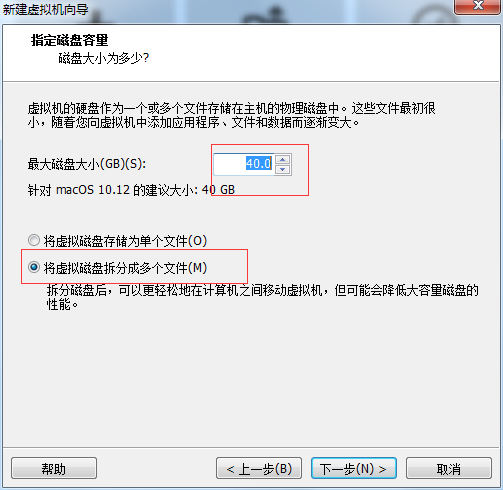
(7)選擇“自定義硬件”
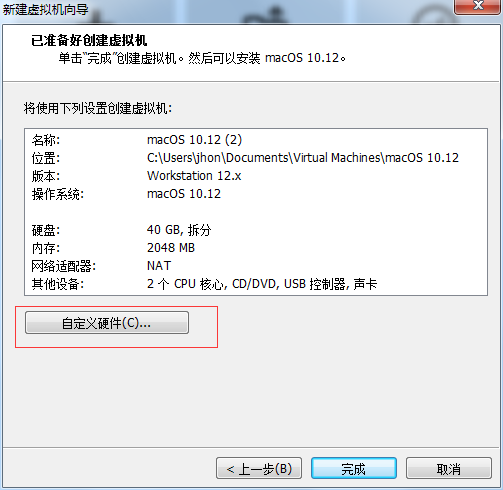
(8)自定義窗口中填寫的主要信息如下:
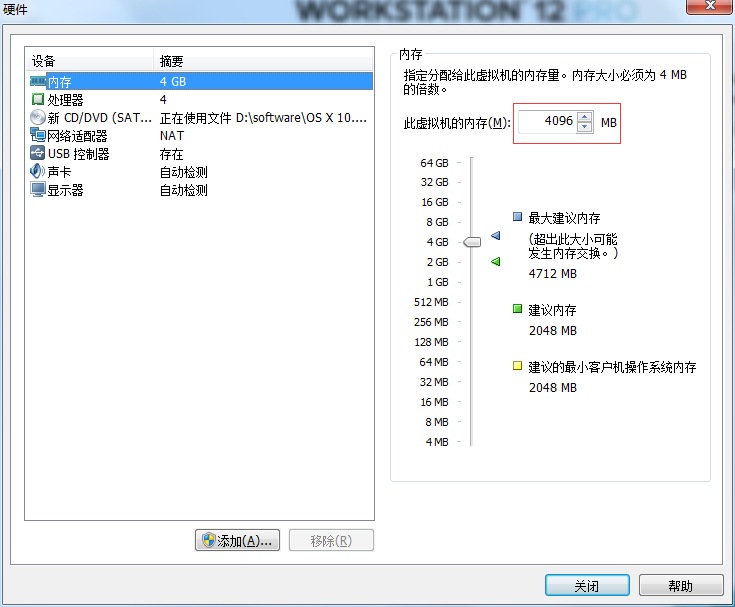
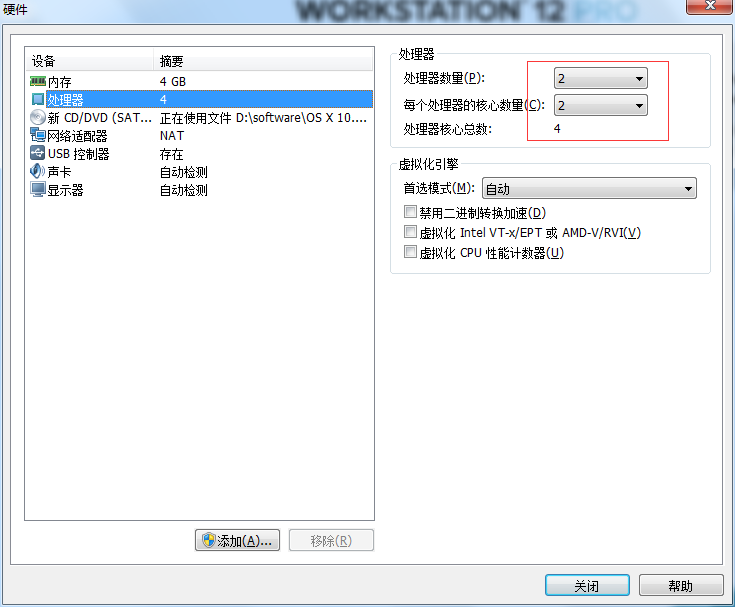
(9)關閉窗口,點擊完成,加載鏡像完成
4.虛擬機中打開mac
(1)開啟虛擬機
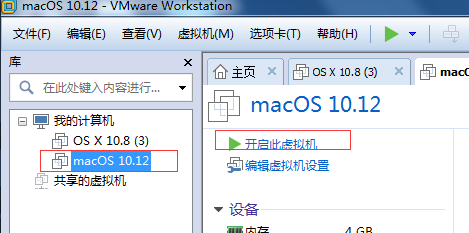
(2)打開過程中會出現如下錯誤:
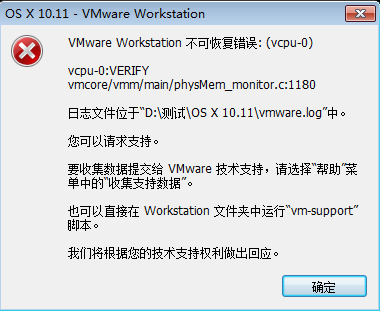
解決方法:打開剛剛載入鏡像時存放鏡像的文件路徑下
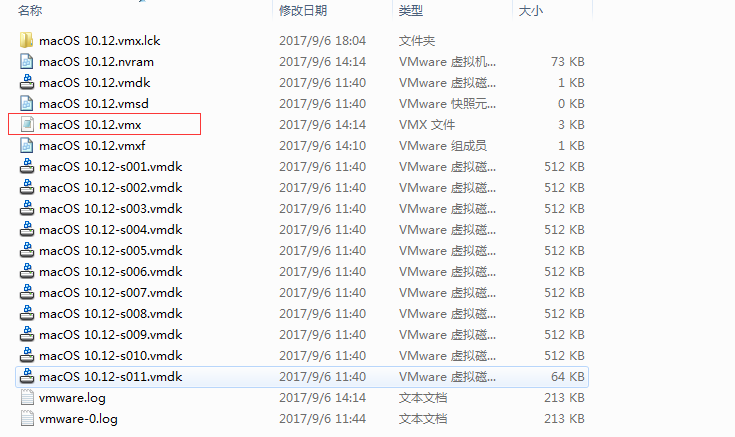
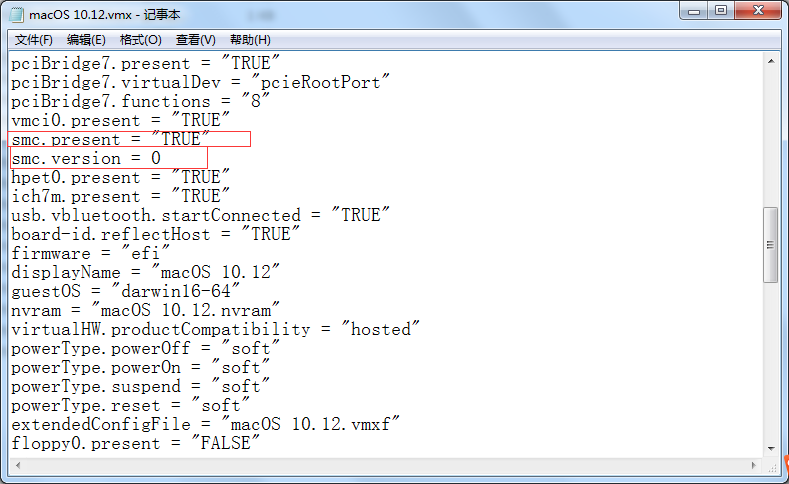
(3)再次開啟虛擬機,選擇簡體中文,點擊繼續
(4)停留在這個頁面,先抹掉磁盤空間,點擊工具欄中的實用工具>磁盤工具
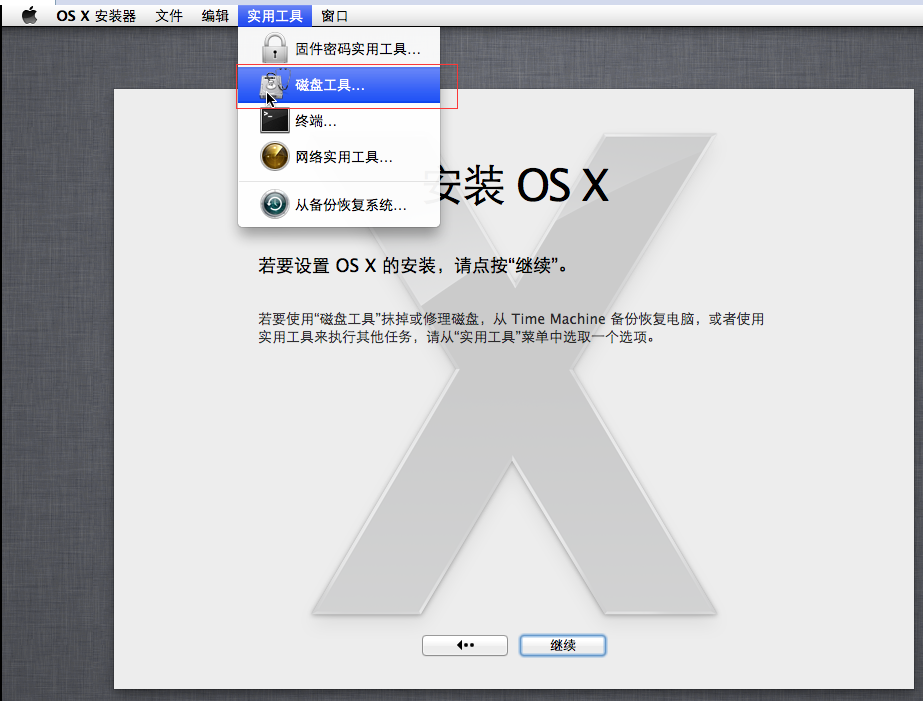
(5)抹掉磁盤可用空間
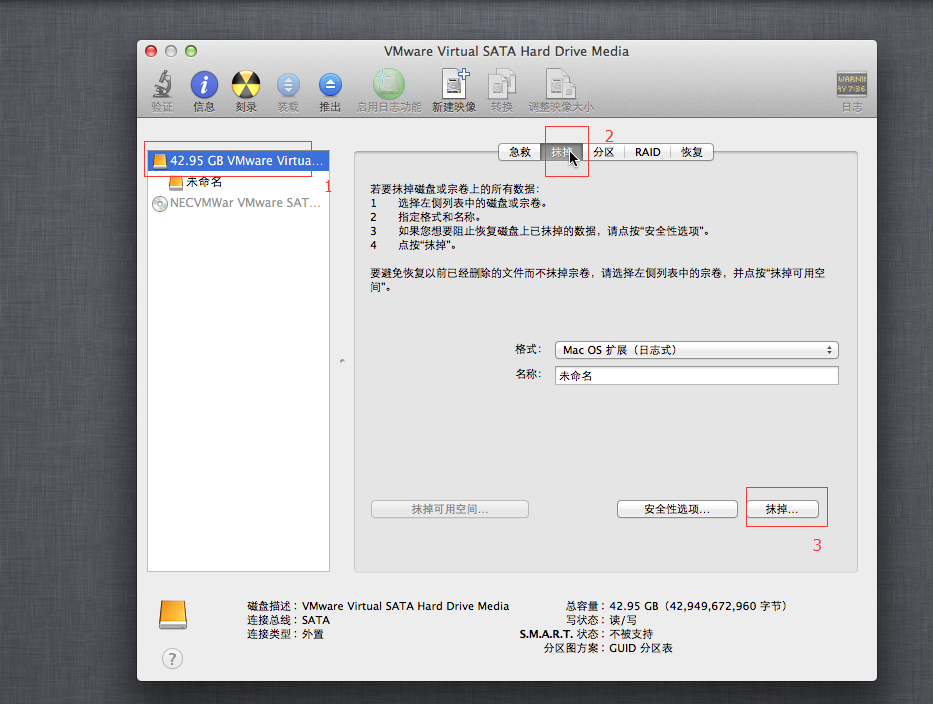
(6)抹掉後點擊工具欄上的磁盤工具>退出磁盤工具
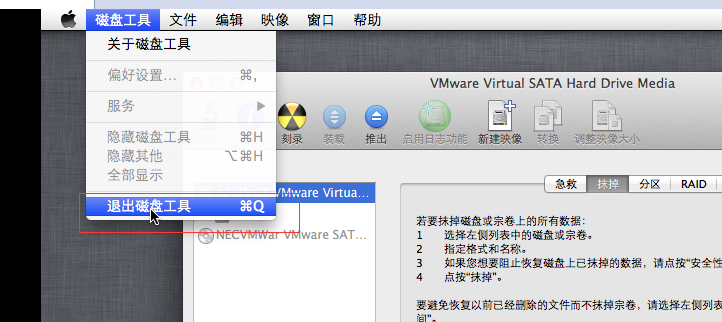
(7)回到剛剛停留的頁面,點擊繼續
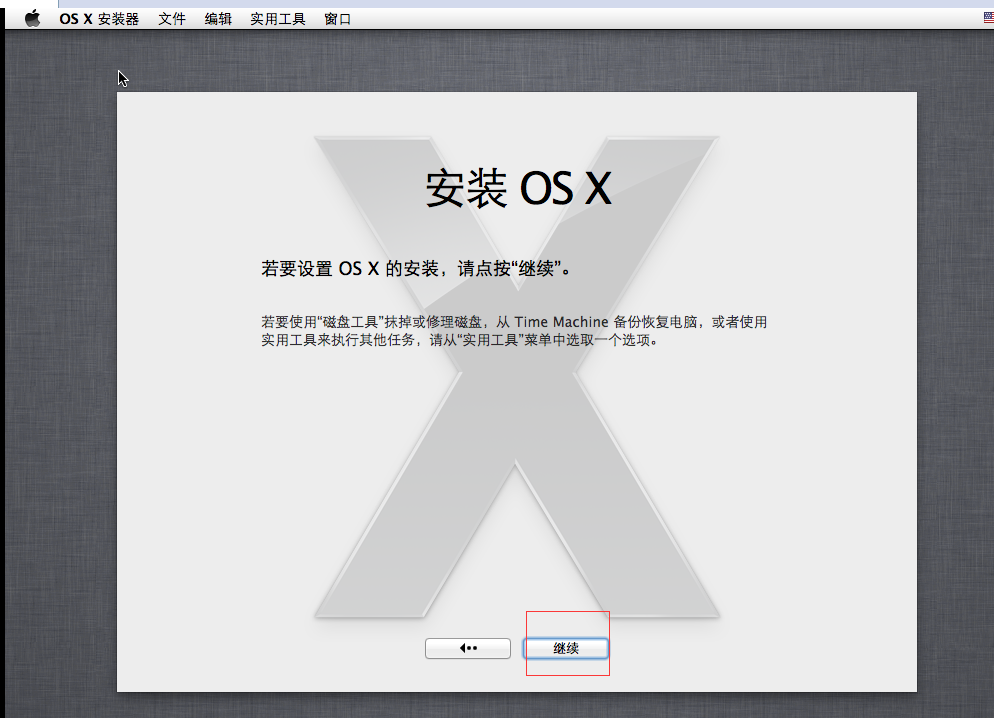
(8)接下來同意協議,選擇地址,創建登錄名密碼,輸入Appid和密碼即可進入主頁面,如果沒有APPID,可官網自行註冊一個
VMware虛擬機安裝Mac OS X
